Jak usunąć porywacza przeglądarki MagnaEngine
![]() Napisany przez Tomasa Meskauskasa,
Napisany przez Tomasa Meskauskasa,
Jakiego rodzaju aplikacją jest MagnaEngine?
Podczas naszej inspekcji rozszerzenia przeglądarki MagnaEngine odkryliśmy, że działa ono jako porywacz przeglądarki. To rozszerzenie porywa przeglądarkę zmieniając jej ustawienia. Celem MagnaEngine jest promowanie fałszywej wyszukiwarki. Ponadto MagnaEngine włącza funkcję "zarządzaną przez twoją organizację".
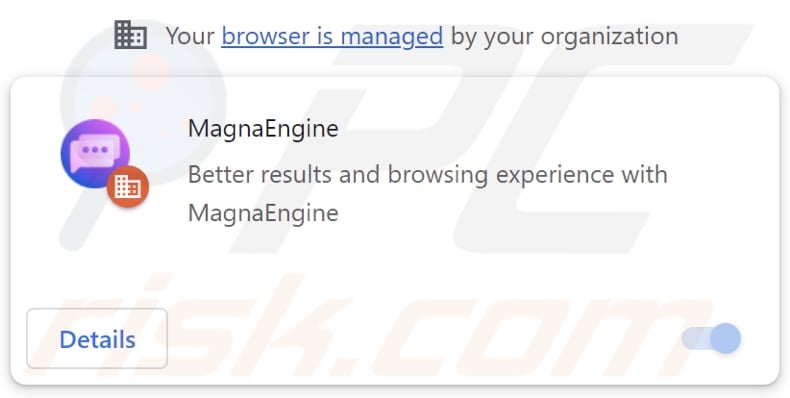
Przegląd porywacza przeglądarki MagnaEngine
MagnaEngine przejmuje kontrolę nad przeglądarką Chrome, zmieniając domyślną wyszukiwarkę, stronę główną i stronę nowej karty na magnasearch.org. Gdy użytkownicy wprowadzają zapytanie wyszukiwania, magnasearch.org przekierowuje ich do robustsearch.io, która nie przyniosła żadnych wyników podczas naszego badania. W związku z tym sklasyfikowaliśmy magnasearch.org jako fałszywą wyszukiwarkę.
Fałszywe wyszukiwarki mogą dostarczać niedokładnych lub stronniczych wyników wyszukiwania, prowadząc użytkowników do niewiarygodnych informacji lub niewiarygodnych (potencjalnie złośliwych) stron internetowych. Te wyszukiwarki i porywacze przeglądarek mogą być również zaprojektowane do gromadzenia różnych informacji. Informacje te mogą obejmować zapytania wyszukiwania, historię przeglądania, adresy IP, dane geolokalizacyjne, identyfikatory urządzeń i inne szczegóły.
Ponadto MagnaEngine aktywuje funkcję "Zarządzane przez organizację". Funkcja ta jest powszechnie używana przez firmy, instytucje edukacyjne lub administratorów IT do egzekwowania określonych zasad lub konfiguracji w przeglądarkach użytkowników.
Jednak po uruchomieniu przez potencjalnie niechciane oprogramowanie, takie jak MagnaEngine, może sygnalizować nieautoryzowane zmiany w ustawieniach przeglądarki, potencjalnie zagrażając prywatności i bezpieczeństwu użytkownika. Użytkownicy powinni zachować ostrożność w przypadku nieoczekiwanego napotkania tej funkcji i podjąć kroki w celu przywrócenia kontroli nad ustawieniami przeglądarki, aby zminimalizować potencjalne ryzyko.
Warto zauważyć, że instalator dystrybuujący MagnaEngine zawiera również innego porywacza przeglądarki znanego jako Page Summarizer AI. W związku z tym użytkownicy, którzy znaleźli MagnaEngine dodany do swoich przeglądarek, prawdopodobnie mają również dodany Page Summarizer AI.
| Nazwa | MagnaEngine |
| Typ zagrożenia | Porywacz przeglądarki, przekierowanie, porywacz wyszukiwania, pasek narzędzi, niechciana nowa karta |
| Rozszerzenia przeglądarki | MagnaEngine |
| Domniemana funkcjonalność | Ulepszone doświadczenie przeglądania |
| Promowany adres URL | magnasearch.org |
| Nazwy wykrywania (instalator) | N/A (VirusTotal) |
| Nazwy wykrywania (robustsearch.io) | Fortinet (Spam), Pełna lista wykryć (VirusTotal) |
| Nazwy wykrywania (magnasearch.org) | N/A (VirusTotal) |
| Adres IP serwera (magnasearch.org) | 172.67.147.188 |
| Ustawienia przeglądarki, których to dotyczy | Strona główna, adres URL nowej karty, domyślna wyszukiwarka |
| Objawy | Zmanipulowane ustawienia przeglądarki internetowej (strona główna, domyślna wyszukiwarka internetowa, ustawienia nowych kart). Użytkownicy są zmuszeni do odwiedzenia strony porywacza przeglądarki i przeszukiwania Internetu za pomocą jego wyszukiwarek. |
| Metody dystrybucji | Zwodnicze reklamy pop-up, instalatory bezpłatnego oprogramowania (sprzedaż wiązana), fałszywe instalatory Flash Player. |
| Uszkodzenie | Śledzenie przeglądarki internetowej (potencjalne problemy z prywatnością), wyświetlanie niechcianych reklam, przekierowania do podejrzanych witryn. |
| Usuwanie malware (Windows) | Aby usunąć możliwe infekcje malware, przeskanuj komputer profesjonalnym oprogramowaniem antywirusowym. Nasi analitycy bezpieczeństwa zalecają korzystanie z Combo Cleaner. |
Wnioski
Podsumowując, odkrycie MagnaEngine i związanych z nim działań porywających podkreśla znaczenie zachowania czujności wobec zagrożeń internetowych. Zdolność MagnaEngine do manipulowania ustawieniami przeglądarki i przekierowywania użytkowników na potencjalnie szkodliwe strony internetowe stanowi poważne zagrożenie dla prywatności i bezpieczeństwa użytkowników.
Przykładami innych aplikacji działających jako porywacze przeglądarki są My Horoscope Pro, Qtr Search, oraz The Yellow Tab.
Jak zainstalowano MagnaEngine na moim komputerze?
Porywacze przeglądarki są często dołączane do bezpłatnego oprogramowania lub aplikacji pobranych z wątpliwych źródeł (np. sieci P2P lub sklepów z aplikacjami innych firm). Użytkownicy mogą przeoczyć lub nie zauważyć dodatkowego oprogramowania zawartego w pakiecie instalacyjnym i nieumyślnie zainstalować lub dodać porywacza przeglądarki wraz z pożądanym programem.
Niektóre witryny stosują zwodnicze taktyki, takie jak fałszywe przyciski pobierania lub wprowadzające w błąd reklamy i wyskakujące okienka, aby nakłonić użytkowników do pobrania i zainstalowania / dodania porywaczy przeglądarki. Ponadto złośliwe podmioty mogą tworzyć fałszywe rozszerzenia przeglądarki lub dodatki, które naśladują legalne, aby nakłonić użytkowników do pobrania porywaczy przeglądarki.
Jak uniknąć instalacji porywaczy przeglądarki?
Pobieraj oprogramowanie i aplikacje z oficjalnych stron internetowych lub renomowanych sklepów z aplikacjami, czytaj monity instalacyjne i odrzucaj niechciane oferty podczas instalacji. Unikaj odwiedzania podejrzanych witryn lub klikania kuszących wyskakujących okienek i reklam. Nie zezwalaj podejrzanym witrynom na wysyłanie powiadomień.
Regularnie aktualizuj system operacyjny, przeglądarkę internetową i inne oprogramowanie. Zainstaluj godne zaufania oprogramowanie antywirusowe i anty-malware na swoim urządzeniu i regularnie uruchamiaj skanowanie systemu. Jeśli twój komputer jest już zainfekowany MagnaEngine, zalecamy wykonanie skanowania za pomocą Combo Cleaner, aby automatycznie wyeliminować tego porywacza przeglądarki.
Magnasearch.org przekierowuje na robustsearch.io (GIF):
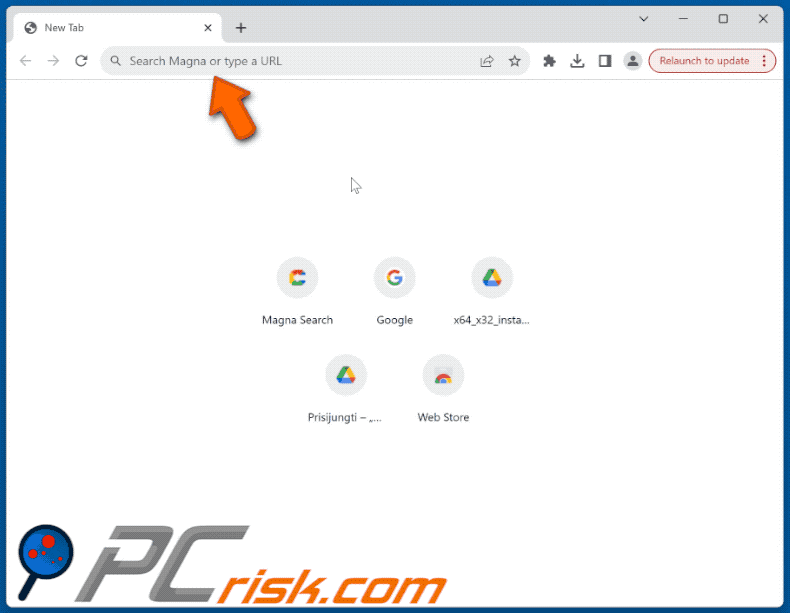
Strona promująca porywacza przeglądarki MagnaEngine:
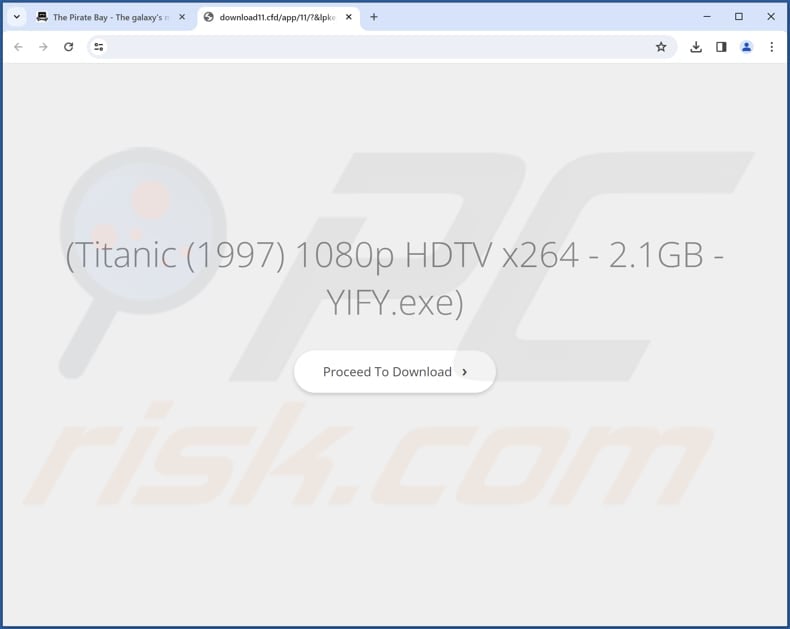
Natychmiastowe automatyczne usunięcie malware:
Ręczne usuwanie zagrożenia może być długim i skomplikowanym procesem, który wymaga zaawansowanych umiejętności obsługi komputera. Combo Cleaner to profesjonalne narzędzie do automatycznego usuwania malware, które jest zalecane do pozbycia się złośliwego oprogramowania. Pobierz je, klikając poniższy przycisk:
▼ POBIERZ Combo Cleaner
Bezpłatny skaner sprawdza, czy twój komputer został zainfekowany. Aby korzystać z w pełni funkcjonalnego produktu, musisz kupić licencję na Combo Cleaner. Dostępny jest 7-dniowy bezpłatny okres próbny. Combo Cleaner jest własnością i jest zarządzane przez Rcs Lt, spółkę macierzystą PCRisk. Przeczytaj więcej. Pobierając jakiekolwiek oprogramowanie wyszczególnione na tej stronie zgadzasz się z naszą Polityką prywatności oraz Regulaminem.
Szybkie menu:
- Co to jest MagnaEngine?
- KROK 1. Odinstaluj aplikację MagnaEngine za pomocą Panelu sterowania.
- KROK 2. Usuń porywacza przeglądarki MagnaEngine z Google Chrome.
- KROK 3. Usunięcie strony domowej magnasearch.org i domyślnej wyszukiwarki z Mozilla Firefox.
- KROK 4. Usuń przekierowanie magnasearch.org z Safari.
- KROK 5. Usuń nieuczciwe wtyczki z przeglądarki Microsoft Edge.
Usuwanie porywacza przeglądarki MagnaEngine:
Użytkownicy Windows 10:

Kliknij prawym przyciskiem myszy w lewym dolnym rogu ekranu i w menu szybkiego dostępu wybierz Panel sterowania. W otwartym oknie wybierz Programy i funkcje.
Użytkownicy Windows 7:

Kliknij Start ("logo Windows" w lewym dolnym rogu pulpitu) i wybierz Panel sterowania. Zlokalizuj Programy i funkcje.
Użytkownicy macOS (OSX):

Kliknij Finder i w otwartym oknie wybierz Aplikacje. Przeciągnij aplikację z folderu Aplikacje do kosza (zlokalizowanego w Twoim Docku), a następnie kliknij prawym przyciskiem ikonę Kosza i wybierz Opróżnij kosz.
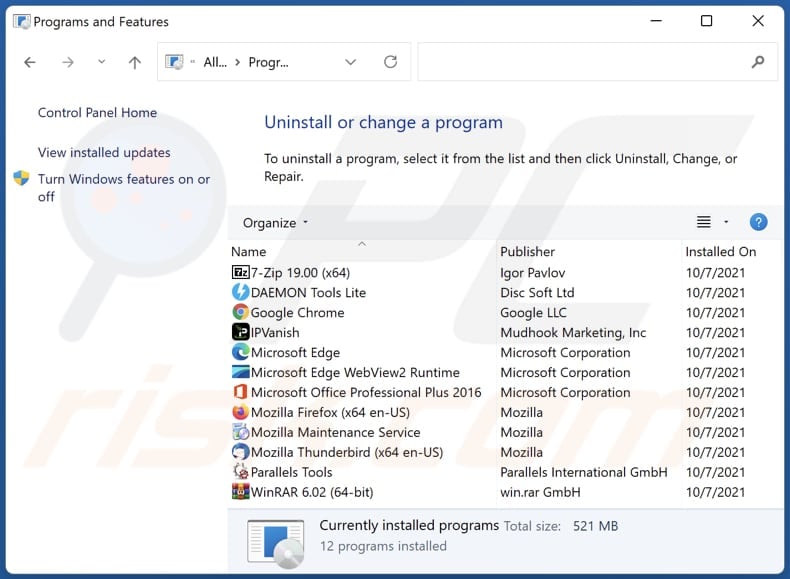
W oknie odinstalowywania programów: poszukaj wszelkich ostatnio zainstalowanych podejrzanych aplikacji, wybierz te wpisy i kliknij "Odinstaluj" lub "Usuń".
Po odinstalowaniu potencjalnie niechcianych aplikacji (które powodują przekierowania przeglądarki na stronę magnasearch.org), przeskanuj swój komputer pod kątem wszelkich pozostałych niepożądanych składników. Aby przeskanować swój komputer użyj zalecanego oprogramowania do usuwania złośliwego oprogramowania.
Usuwanie porywacza przeglądarki MagnaEngine z przeglądarek internetowych:
Film pokazujący jak usunąć porywacza przeglądarki MagnaEngine przy użyciu Combo Cleaner:
 Usuń złośliwe rozszerzenia z Google Chrome:
Usuń złośliwe rozszerzenia z Google Chrome:
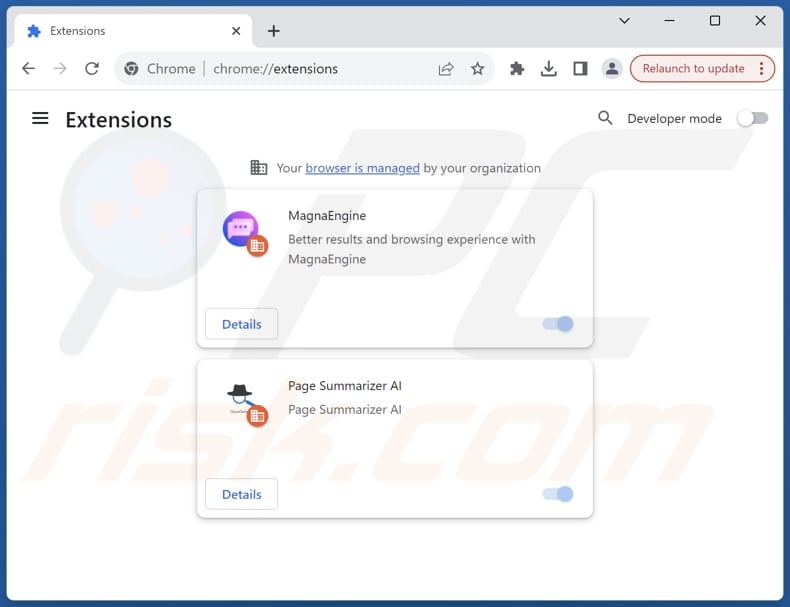
Kliknij ikonę menu Chrome ![]() (w prawym górnym rogu Google Chrome), wybierz "Rozszerzenia" i kliknij "Zarządzaj rozszerzeniami". Zlokalizuj "MagnaEngine" i inne ostatnio zainstalowane podejrzane rozszerzenia, wybierz te wpisy i kliknij "Usuń".
(w prawym górnym rogu Google Chrome), wybierz "Rozszerzenia" i kliknij "Zarządzaj rozszerzeniami". Zlokalizuj "MagnaEngine" i inne ostatnio zainstalowane podejrzane rozszerzenia, wybierz te wpisy i kliknij "Usuń".
Zmień stronę główną:

Kliknij ikonę menu Chrome ![]() (w prawym górnym rogu Google Chrome), wybierz "Ustawienia". W sekcji "Przy uruchamianiu" wyłącz "MagnaEngine", poszukaj adresu URL porywacza przeglądarki (hxxp://www.magnasearch.org) poniżej opcji "Otwórz określoną lub zestaw stron". Jeśli jest obecny, kliknij ikonę trzech pionowych kropek i wybierz "Usuń".
(w prawym górnym rogu Google Chrome), wybierz "Ustawienia". W sekcji "Przy uruchamianiu" wyłącz "MagnaEngine", poszukaj adresu URL porywacza przeglądarki (hxxp://www.magnasearch.org) poniżej opcji "Otwórz określoną lub zestaw stron". Jeśli jest obecny, kliknij ikonę trzech pionowych kropek i wybierz "Usuń".
Zmień domyślną wyszukiwarkę:

Aby zmienić domyślną wyszukiwarkę w Google Chrome: Kliknij ikonę menu Chrome ![]() (w prawym górnym rogu Google Chrome), wybierz "Ustawienia", w sekcji "Silnik wyszukiwania" kliknij "Zarządzaj wyszukiwarkami...", na otwartej liście poszukaj "magnasearch.org", po znalezieniu kliknij trzy pionowe kropki w pobliżu tego adresu URL i wybierz "Usuń".
(w prawym górnym rogu Google Chrome), wybierz "Ustawienia", w sekcji "Silnik wyszukiwania" kliknij "Zarządzaj wyszukiwarkami...", na otwartej liście poszukaj "magnasearch.org", po znalezieniu kliknij trzy pionowe kropki w pobliżu tego adresu URL i wybierz "Usuń".
- Jeśli nadal masz problemy z przekierowaniami przeglądarki i niechcianymi reklamami - Zresetuj Google Chrome.
Metoda opcjonalna:
Jeśli nadal masz problem z usunięciem reklamy magnasearch.org, przywróć ustawienia swojej przeglądarki Google Chrome. Kliknij ikonę menu Chrome ![]() (w prawym górnym rogu Google Chrome) i wybierz Ustawienia. Przewiń w dół do dołu ekranu. Kliknij link Zaawansowane….
(w prawym górnym rogu Google Chrome) i wybierz Ustawienia. Przewiń w dół do dołu ekranu. Kliknij link Zaawansowane….

Po przewinięciu do dołu ekranu, kliknij przycisk Resetuj (Przywróć ustawienia do wartości domyślnych).

W otwartym oknie potwierdź, że chcesz przywrócić ustawienia Google Chrome do wartości domyślnych klikając przycisk Resetuj.

 Usuń złośliwe rozszerzenia z Mozilla Firefox:
Usuń złośliwe rozszerzenia z Mozilla Firefox:

Kliknij menu Firefoksa ![]() (w prawym górnym rogu głównego okna), wybierz "Dodatki i motywy". Kliknij "Rozszerzenia", w otwartym oknie znajdź "MagnaEngine", a także wszystkie ostatnio zainstalowane podejrzane rozszerzenia, kliknij na trzy kropki, a następnie kliknij "Usuń".
(w prawym górnym rogu głównego okna), wybierz "Dodatki i motywy". Kliknij "Rozszerzenia", w otwartym oknie znajdź "MagnaEngine", a także wszystkie ostatnio zainstalowane podejrzane rozszerzenia, kliknij na trzy kropki, a następnie kliknij "Usuń".
Zmień stronę główną:

Aby zresetować stronę główną, kliknij menu Firefoksa ![]() (w prawym górnym rogu głównego okna), następnie wybierz "Ustawienia", w otwartym oknie wyłącz "MagnaEngine", usuń hxxp://magnasearch.org i wprowadź preferowaną domenę, która będzie otwierana przy każdym uruchomieniu przeglądarki Mozilla Firefox.
(w prawym górnym rogu głównego okna), następnie wybierz "Ustawienia", w otwartym oknie wyłącz "MagnaEngine", usuń hxxp://magnasearch.org i wprowadź preferowaną domenę, która będzie otwierana przy każdym uruchomieniu przeglądarki Mozilla Firefox.
Zmień domyślną wyszukiwarkę:
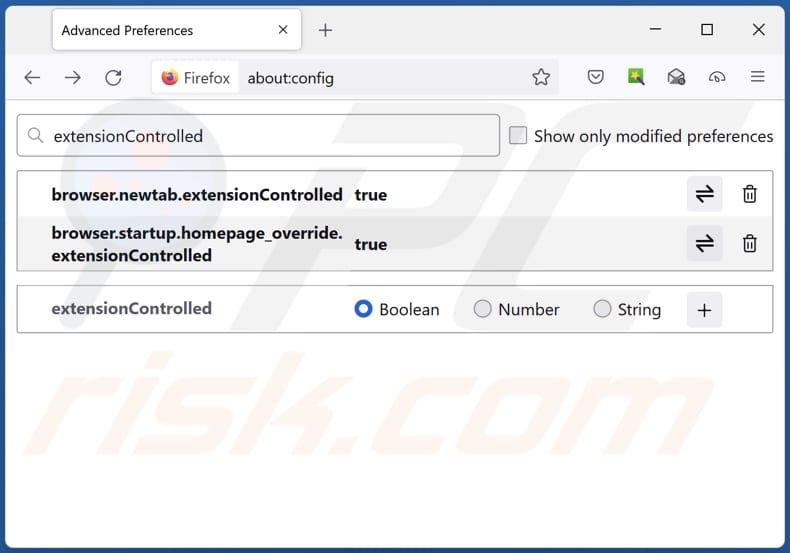
W pasku adresu URL wpisz "about:config" i naciśnij Enter. Kliknij "Akceptuj ryzyko i kontynuuj".
W filtrze wyszukiwania u góry wpisz: "extensionControlled". Ustaw oba wyniki na "false", klikając dwukrotnie każdy wpis lub klikając przycisk ![]() button.
button.
Metoda opcjonalna:
Użytkownicy komputerów, którzy mają problemy z usunięciem reklamy magnasearch.org, mogą zresetować ustawienia Mozilla Firefox do domyślnych.
Otwórz Mozilla Firefox i w prawym górnym rogu okna głównego kliknij menu Firefox ![]() . W otworzonym menu kliknij na ikonę Otwórz Menu Pomoc
. W otworzonym menu kliknij na ikonę Otwórz Menu Pomoc![]() .
.

Wybierz Informacje dotyczące rozwiązywania problemów.

W otwartym oknie kliknij na przycisk Reset Firefox.

W otwartym oknie potwierdź, że chcesz zresetować ustawienia Mozilla Firefox do domyślnych klikając przycisk Reset.

 Usuwanie złośliwych rozszerzeń z Safari:
Usuwanie złośliwych rozszerzeń z Safari:

Upewnij się, że Twoja przeglądarka Safari jest aktywna, kliknij menu Safari i wybierz Preferencje....

W otwartym oknie preferencji wybierz zakładkę Rozszerzenia. Zlokalizuj wszelkie ostatnio zainstalowane podejrzane rozszerzenia i odinstaluj je.

W oknie preferencji wybierz zakładkę Ogólne i upewnij się, że Twoja strona domowa jest ustawiona na preferowany URL. Jeżeli jest zmieniona na porywacz przeglądarki, zmień to.

W oknie preferencji wybierz zakładkę Szukaj i upewnij się, że wybrana jest Twoja preferowana wyszukiwarka.
Metoda opcjonalna:
Upewnij się, że Twoja przeglądarka Safari jest aktywna i kliknij menu Safari. Z rozwijanego menu wybierz Wyczyść historię i dane witryn...

W otwartym oknie wybierz całą historię i kliknij przycisk wyczyść historię.

 Usuwanie złośliwych rozszerzeń z Microsoft Edge:
Usuwanie złośliwych rozszerzeń z Microsoft Edge:

Kliknij ikonę menu Edge ![]() (w prawym górnym rogu Microsoft Edge) i wybierz "Rozszerzenia". Znajdź wszelkie ostatnio zainstalowane podejrzane dodatki przeglądarki i usuń je.
(w prawym górnym rogu Microsoft Edge) i wybierz "Rozszerzenia". Znajdź wszelkie ostatnio zainstalowane podejrzane dodatki przeglądarki i usuń je.
Zmień ustawienia strony domowej i nowej zakładki:

Kliknij ikonę menu Edge ![]() (w prawym górnym rogu Microsoft Edge) i wybierz „Ustawienia". W sekcji "Po uruchomieniu" poszukaj nazwy porywacza przeglądarki i kliknij "Wyłącz".
(w prawym górnym rogu Microsoft Edge) i wybierz „Ustawienia". W sekcji "Po uruchomieniu" poszukaj nazwy porywacza przeglądarki i kliknij "Wyłącz".
Zmień swoją domyślną wyszukiwarkę internetową:

Aby zmienić swoją domyślną wyszukiwarkę w Microsoft Edge: Kliknij ikonę menu Edge ![]() (w prawym górnym rogu Microsoft Edge), wybierz "Prywatność i usługi", przewiń w dół strony i wybierz "Pasek adresu". W sekcji "Wyszukiwarki używane w pasku adresu" poszukaj nazwy niechcianej wyszukiwarki internetowej, a po jej zlokalizowaniu kliknij przycisk "Wyłącz" obok niej. Możesz też kliknąć "Zarządzanie wyszukiwarkami". W otwartym menu poszukaj niechcianej wyszukiwarki internetowej. Kliknij ikonę puzzli
(w prawym górnym rogu Microsoft Edge), wybierz "Prywatność i usługi", przewiń w dół strony i wybierz "Pasek adresu". W sekcji "Wyszukiwarki używane w pasku adresu" poszukaj nazwy niechcianej wyszukiwarki internetowej, a po jej zlokalizowaniu kliknij przycisk "Wyłącz" obok niej. Możesz też kliknąć "Zarządzanie wyszukiwarkami". W otwartym menu poszukaj niechcianej wyszukiwarki internetowej. Kliknij ikonę puzzli ![]() obok niej i wybierz "Wyłącz".
obok niej i wybierz "Wyłącz".
Metoda opcjonalna:
Jeśli nadal masz problemy z usunięciem reklamy magnasearch.org, przywróć ustawienia przeglądarki Microsoft Edge. Kliknij ikonę menu Edge ![]() (w prawym górnym rogu Microsoft Edge) i wybierz Ustawienia.
(w prawym górnym rogu Microsoft Edge) i wybierz Ustawienia.

W otwartym menu ustawień wybierz Przywróć ustawienia.

Wybierz Przywróć ustawienia do ich wartości domyślnych. W otwartym oknie potwierdź, że chcesz przywrócić ustawienia Microsoft Edge do domyślnych, klikając przycisk Przywróć.

- Jeśli to nie pomogło, postępuj zgodnie z tymi alternatywnymi instrukcjami wyjaśniającymi, jak przywrócić przeglądarkę Microsoft Edge..
Podsumowanie:

Porywacz przeglądarki to takiego typu adware, które zmienia ustawienia przeglądarki internetowej użytkownika poprzez zmianę strony domowej i domyślnej wyszukiwarki na pewną domyślną niechcianą stronę internetową. Najczęściej tego typu adware infiltruje system operacyjny użytkownika poprzez pobrania bezpłatnego oprogramowania. Jeśli twoje pobieranie jest zarządzane przez klienta pobierania, należy zrezygnować z instalacji reklamowanych pasków narzędzi lub aplikacji, które chcą zmienić twoją stronę domową i domyślną wyszukiwarkę internetową.
Pomoc usuwania:
Jeśli masz problemy podczas próby usunięcia reklamy magnasearch.org ze swoich przeglądarek internetowych, powinieneś zwrócić się o pomoc na naszym forum usuwania malware.
Opublikuj komentarz:
Jeśli masz dodatkowe informacje na temat reklamy magnasearch.org lub jego usunięcia, prosimy podziel się swoją wiedzą w sekcji komentarzy poniżej.
Źródło: https://www.pcrisk.com/removal-guides/29705-magnaengine-browser-hijacker
Często zadawane pytania (FAQ)
Jaki jest cel zmuszania użytkowników do odwiedzania strony magnasearch.org?
Zmuszając użytkowników do odwiedzenia magnasearch.org, jej twórcy mogą sztucznie zawyżać ruch na stronie, co może być wykorzystane do zwiększenia jej pozycji w wyszukiwarkach lub generowania przychodów z reklam w oparciu o zwiększoną liczbę odwiedzających.
Czy odwiedzanie magnasearch.org zagraża mojej prywatności?
Odwiedzanie magnasearch.org może zagrozić prywatności użytkownika z powodu potencjalnego gromadzenia danych. Ponadto korzystanie z fałszywych wyszukiwarek może prowadzić do podejrzanych witryn i różnych oszustw.
W jaki sposób porywacz przeglądarki przeniknął do mojego komputera?
Porywacze przeglądarki mogą infiltrować przeglądarki, gdy użytkownicy pobierają aplikacje z podejrzanych źródeł (np. sklepów z aplikacjami, sieci peer-to-peer i zewnętrznych programów do pobierania) i klikają wprowadzające w błąd reklamy i wyskakujące okienka. Porywacze przeglądarki są również często dołączane do bezpłatnych aplikacji i pomijane podczas instalacji.
Czy Combo Cleaner pomoże mi usunąć porywacza przeglądarki MagnaEngine?
Combo Cleaner skutecznie eliminuje aplikacje porywające przeglądarki z komputera. Ręczne usuwanie może nie zawsze być wystarczające, zwłaszcza w przypadkach, gdy istnieje wiele porywaczy przeglądarki i reinstalują się one nawzajem, co wymaga usunięcia ich wszystkich jednocześnie w celu uzyskania kompletnego rozwiązania.
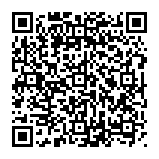
▼ Pokaż dyskusję